Как исправить ошибку Reboot and Select proper Boot device на компьютере или ноутбуке
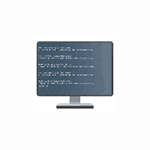 Если при загрузке ПК или ноутбука на черном экране вы видите сообщение «Reboot and Select proper Boot device or Insert Boot Media in selected Boot device and press a key» (перевод — Перезагрузитесь и выберите правильное загрузочное устройство или вставьте загрузочный накопитель в выбранное устройство и нажмите любую клавишу), а не привычный экран загрузки Windows 10, Windows 11, 8.1 и 7, очевидный вывод — загрузку с диска HDD или SSD (или, в некоторых случаях — флешки) выполнить не удалось. Нажатие любой клавиши здесь тоже как правило не помогает.
Если при загрузке ПК или ноутбука на черном экране вы видите сообщение «Reboot and Select proper Boot device or Insert Boot Media in selected Boot device and press a key» (перевод — Перезагрузитесь и выберите правильное загрузочное устройство или вставьте загрузочный накопитель в выбранное устройство и нажмите любую клавишу), а не привычный экран загрузки Windows 10, Windows 11, 8.1 и 7, очевидный вывод — загрузку с диска HDD или SSD (или, в некоторых случаях — флешки) выполнить не удалось. Нажатие любой клавиши здесь тоже как правило не помогает.
В этой инструкции подробно о том, что делать, если вы столкнулись с ошибкой Reboot and Select proper Boot Device, чем может быть вызвана проблема и дополнительная информация, которая может оказаться полезной.
Reboot and Select proper Boot Device при загрузке — варианты решения

Если на компьютере, где возникла ошибка была установлена и исправно работала операционная система — Windows 10, Windows 11 или любая другая, и ошибка появилась внезапно, причем никакие действия по изменению параметров БИОС/UEFI или конфигурации оборудования не выполнялись, первое что следует попробовать:
Отключение необязательных для загрузки накопителей
- На экране с ошибкой Reboot and Select proper Boot device выключите ваш ПК или ноутбук долгим удержанием кнопки питания.
- Отключите от компьютера любые необязательные внешние накопители: флешки, карты памяти, внешние HDD или SSD, компакт-диски.
- Включите компьютер снова.
В некоторых случаях эти 3 шага могут помочь и исправить ошибку. Если ошибка исчезает, но в дальнейшем после завершения работы и повторного включения появляется снова (иногда не сразу, а только при включении на следующий день), отключите быстрый запуск Windows.
Учитывайте (пишу специально для начинающих пользователей): чтобы ошибку в принципе можно было исправить любым из описанных здесь способов, на компьютере должна быть установлена операционная система (или же должна производиться загрузка с загрузочной флешки или диска). Например, если вы только что установили на ПК новый чистый диск, ошибка продолжит появляться, пока вы не установите на него систему.
Порядок загрузки и параметры загрузки в БИОС или UEFI
Если это не помогло, используем следующие относительно простые подходы и информацию:
- Если ошибка возникает при загрузке с установочной флешки, изучите причины и решения из материала БИОС/UEFI не видит загрузочную флешку — что делать?
- Зайдите в БИОС/UEFI компьютера и проверьте: виден ли жесткий диск или SSD, с которого должна выполняться загрузка и убедитесь, что загрузка по умолчанию выполняется с него (в качестве первого устройства загрузки может потребоваться выбрать Windows Boot Manager для UEFI-систем при наличии такого пункта). Если это не так, установите правильный порядок загрузки. Как изменить порядок загрузки в разных версиях БИОС, применительно к флешке (но и с HDD/SSD будет то же самое) описано в этой инструкции.

- Если вы обновляли или сбрасывали БИОС/UEFI, компьютер не использовался долгое время или имеет севшую батарейку, а на ночь выключается из розетки, попробуйте изменить режим загрузки: включить UEFI вместо Legacy (CSM) или наоборот, отключить Secure Boot. Эта тема также затрагивается в упомянутой выше инструкции.
- Когда один из пунктов выше помог, но в дальнейшем параметры БИОС сбрасываются, и ошибка появляется снова, возможно, следует поменять батарейку на материнской плате.
Диск HDD или SSD не виден
В случае, если диск, с которого нужно выполнять загрузку не виден в БИОС/UEFI ни в режиме Legacy ни в режиме UEFI, а вы недавно проводили какие-то работы внутри корпуса компьютера, например, очищали его от пыли, а также при возникновении ошибки после перевозки ПК или ноутбука, проверьте подключение HDD или SSD (для ПК — интерфейсные кабели как со стороны самого диска, так и со стороны материнской платы, а также кабели питания). Если загрузочный диск пропал после подключения дополнительного диска, проверьте: исправится ли ситуация, если отключить вновь добавленный диск.
Если речь идёт об M.2 SSD, то помните, что они бывают разными: с интерфейсом SATA или NVMe PCI-e и разъемы на материнской плате могут поддерживать не любые диски M.2 — уточните это в характеристиках конкретной материнской платы. Это может быть применимо, если такой диск с системой был установлен в текущий компьютер с другого компьютера.
Когда после выполненных действий и проверок диск всё так же не виден в БИОС, далее описанные способы не подойдут: попробуйте отключить диск и проверить его работоспособность на другом компьютере, есть вероятность его выхода из строя. При полной работоспособности на другом компьютере, замените кабели подключения на проблемном ПК, а также учитывайте, что иногда такие симптомы (некоторые из дисков не видны) бывают при подключении множества устройств в рамках одного SATA-контроллера, либо при проблемах с блоком питания.
Все приведённые способы решения проблемы подходят в случаях, когда с диском всё в порядке и на нём установлена система, загрузчик исправен и файлы читаются, однако это не всегда так.
Ошибки файловой системы на диске
Рассматриваемое сообщение при загрузке может быть вызвана ошибками файловой системы на диске: при условии исправного в целом диска чаще всего причиной является экстренное выключение компьютера.
Для проверки разделов диска можно использовать следующие подходы:
- Загрузиться с загрузочной флешки с Windows 11 или Windows 10, нажать клавиши Shift+F10 в программе установки (на некоторых ноутбуках — Shift+Fn+F10) и использовать команду
chkdsk C: /f
для проверки файловой системы на системном разделе диска. Также может иметь смысл проверить файловую систему на разделе с загрузчиком (EFI FAT32 раздел, обычно размером 100 МБ). При использовании этого подхода есть некоторые нюансы, о которых подробно далее в статье. - Использовать WinPE от Sergei Strelec и контекстные меню системного раздела и раздела с загрузчиком для запуска проверки дисков на ошибки. О том, как создать флешку с WinPE для целей восстановления подробно в этой статье.

При использовании способа с загрузочной флешкой Windows следует учитывать, что буква системного раздела может отличаться от C пока вы находитесь в программе установки, а раздел с загрузчиком и вовсе ни имеет буквы. Процесс проверки с учетом этих нюансов будет состоять из следующих шагов:
- Загрузитесь с загрузочной флешки Windows (Как поставить загрузку с флешки в БИОС/UEFI).
- В программе установки нажмите клавиши Shift+F10 (иногда — Shift+Fn+F10). Откроется командная строка, переключение языка ввода — Alt+Shift
- По порядку введите команды
diskpart list volume
в результате вы увидите список разделов диска. Вам потребуется определить букву системного раздела диска (например, по его метке и размеру), а также номер тома раздела с загрузчиком с файловой системой FAT32 (только для EFI-систем).
- При наличии раздела с загрузчиком, по порядку используйте следующие команды, заменив N в первой из них на номер тома, а «БУКВА» — на не занятую другими разделами букву диска:
select volume N assign letter=БУКВА exit

- В командной строке используйте команды chkdsk C: /f и chkdsk Z: /f (заменив C и Z на соответствующие буквы разделов) для проверки файловой системы на диске.

- При наличии оснований полагать, что диск имеет и аппаратные повреждения, можно использовать следующий синтаксис команды: chkdsk C: /f /r (и аналогично для раздела с загрузчиком) — но в этом случае её выполнение займет значительно больше времени.
Если в ходе проверки будут обнаружены и исправлены ошибки, попробуйте снова загрузиться с локального диска — возможно, ошибка больше не появится.
Восстановление загрузчика
О чем ещё может говорить ошибка, в случае, если простые методы её исправить не подошли? Прежде всего, но не всегда — о повреждении загрузчика или раздела с загрузчиком. Можно попробовать его восстановить:
- Восстановление загрузчика Windows 11
- Восстановление загрузчика Windows 10
- Как восстановить загрузчик Windows 7 и 8 (8.1)
Внимание: при возникновении ошибки после того, как вы заменили один из дисков компьютера (не системный), это может говорить о том, что загрузчик находился на заменённом диске, хотя сама Windows — на оставшемся. Решение: вручную создать раздел с загрузчиком (рассматривается в статье про загрузчик Windows 11, но подойдет и для 10), либо переустановить систему с нуля. Также здесь может пригодиться инструкция Как перенести раздел с загрузчиком на другой диск.
В случае, если в процессе попыток восстановить загрузчик вы столкнулись с тем, что на разделе присутствуют разделы RAW (это будет видно в процессе), отсутствуют необходимые разделы или наблюдаются иные проблемы с файловой системой, которых не было до этого, выполните проверку жесткого диска или SSD на ошибки в командной строке (вы попадёте в неё, выполняя шаги по исправлению загрузчика из предыдущих инструкций). Как именно это сделать описывается выполнить проверку описывается в статье Как проверить жесткий диск на ошибки в Windows.
Неисправность диска
В завершение о наименее приятных возможных причинах — проблемы с самим «boot device», то есть системным жестким диском или SSD компьютера (ноутбука). Если BIOS не видит жесткого диска (или видит, но операции с ним, в том числе и на другом компьютере выполнить не удаётся), при этом HDD, возможно, издает странные звуки (но необязательно) — не исключены физические повреждения и выход из строя и именно поэтому компьютер не загружается. Это может произойти из-за падения ноутбука или ударов по корпусу компьютера, иногда — в связи с нестабильным электропитанием, и часто единственным возможным решением остается замена накопителя.
Дополнительная информация
Некоторые дополнительные возможные причины ошибки Reboot and Select proper Boot Device при включении ноутбука или компьютера, если предыдущие варианты не решили проблему:
- В ситуации, когда после настроек БИОС/UEFI загрузка успешно выполняется однократно, но затем вы вновь сталкиваетесь с той же ошибкой, попробуйте заменить батарейку CMOS.
- Если ошибка появляется при установке диска с системой, которая устанавливалась на другом компьютере, учитывайте, что могло оказаться так, что загрузчик системы был размещен на другом диске этого компьютера, информация о переносе есть в этой статье.
- При появлении ошибки при загрузке с флешки на ноутбуке или компьютере без установленной ОС, самая вероятная причина ошибки — несовпадение режима загрузки, выбранного в БИОС и поддерживаемого накопителем. Разобраться поможет инструкция: Что делать, если компьютер не видит загрузочную флешку.
- Если проблема появилась после того, как вы установили системный HDD или SSD в кармане на месте привода оптических дисков (Optibay), учитывайте, что причиной может быть тот факт, что не все ноутбуки поддерживают загрузку ОС с установленного таким образом накопителя: выполните перенос системы или установку на локальный (установленный внутри) диск.
- В некоторых случаях ошибка появляется как результат плохого подключения дисков, особенно если для этого используются кабели SATA. Также учитывайте вероятность повреждения кабелей подключения.
- Иногда может помочь обновление БИОС, выполнение которого на некоторых устройствах возможно даже без загрузки ОС (но само обновление потребуется скачать на другом компьютере).
Видео инструкция
Надеюсь, что-то из этого поможет вам исправить ошибки No bootable device available или Reboot and Select proper Boot device, если же нет — задавайте вопросы, постараюсь ответить.


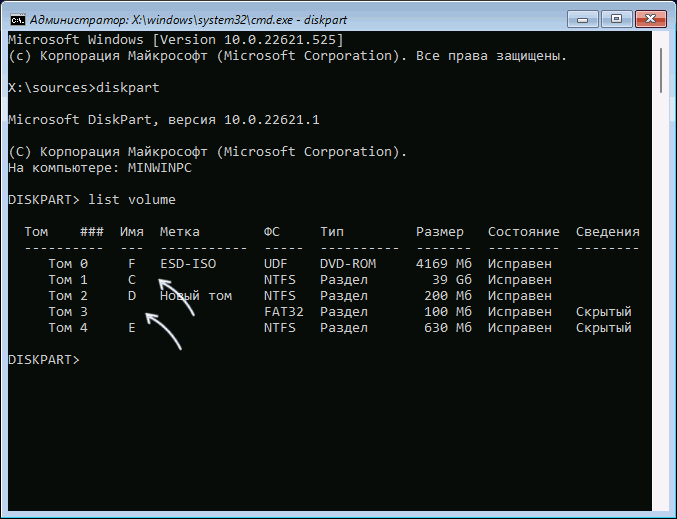
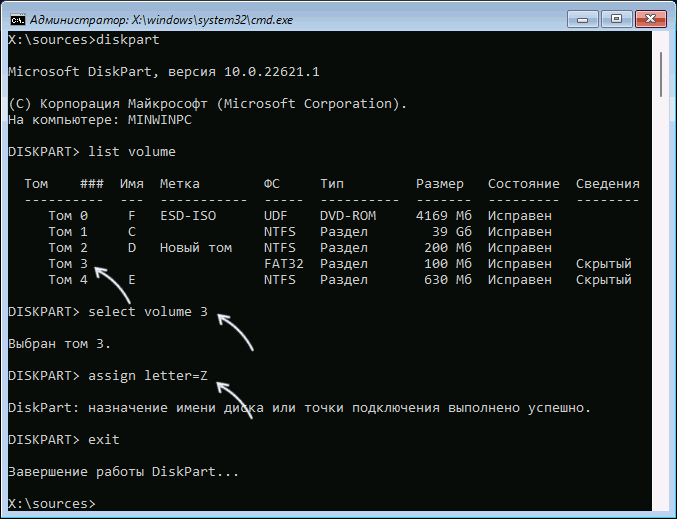

Андрей
В дополнение к прошлому коменту: в биосе вкладка advanced — miscellaneous:
AHCI PORT0: NOT PRESENT (при входе в него показывает тип, имя, размер и серийник жесткого диска)
AHCI PORT1: NOT PRESENT (пусто)
AHCI PORT2: NOT PRESENT (DVD)
Т.е. биос видит жесткий, а в бут оптионс не дает выбрать хард
Ответить
Камиль
Попытался установить на пк дополнительно 2 gb оперативки,и жёсткий диск на 350 gb. После чего при включении пк на черном экране появилась надпись: reboot and select proper boot device for insert boot media in selected boot device and press a key. После чего я все вынул из слотов, но сшибка не пропала. Как быть?
Ответить
Dmitry
Поставить память обратно, включить, зайти в биос, проверить чтобы hdd стоял на первом месте в очереди загрузки.
Ответить
Stas
У меня старый жесткий диск сначала гнать начал, я купил новый, но старый отключать не стал. Переустановил винду уже на новый диск, старый форматировал, и все вроде хорошо было. Пока старому совсем конец не настал, странные звуки и т.д. В общем теперь комп не запускается, выдает эту ошибку, хотя винда то на новом у меня установлена, а без старого все равно запускаться не хочет, и че мне делать теперь? Опять все сносить и установливать винду только уже с одним диском что бы он забыл про старый?
Ответить
Dmitry
С помощью программы EasyBCD установите загрузчик на «новый диск».
Еще можно воспользоваться со снятым старым диском восстановлением загрузчика через командную строку (понадобится флешка восстановления Windows или установочная флешка), инструкции по восстановлению загрузчика есть у меня на сайте (в поиске введите, в зависимости от версии вашей Windows).
Ответить
Batyr
Привет, поставил новый hdd сделал в биосе его первым а дисковод вторым. Выходит ошибка reboot and select proper boot device or insert boot mediа… Как теперь установить винду диск не читает выходит та же ошибка. Подскажи плиз заранее спасибо
Ответить
Dmitry
Здравствуйте. Просто на диске ведь пусто, вот и показывает ошибку, что нет ОС. Т.е. если вы хотите поставить операционку, поставьте загрузку с установочного диска или флешки и загрузитесь. Или я неправильно понял ваш вопрос.
Ответить
Олег
Спасибо, статья помогла вернуть жизнь компу в домашних условиях — просто шнур питания отошел от HDD он и перестал запускаться
Ответить
Наталья
добрый день! ос устанавливала давно. Вчера завис скайп, хотела его снять ctrl alt del, при нажатии этих клавиш завис ноутбук, после чего появился синий экран, а далее черный с надпись reboot and select proper boot device or insert boot media in selected boot device and preess a key.
флешки извлекала, в биосе установлена загрузка с хард диска, звуков нет, биос сбрасывала, пыталась восстановить через точки сохранения, ее нет. При перезагрузке появляется другая ошибка: windows failed to start. A recent harfware or software change might be the cause. To fix the problem:
1.insert your windows installation disc and restart your computer
…
file:\boot\bcd
info: the windows boot configuration data file does not contain a valid os entry..
Ответить
Dmitry
Здравствуйте. Вам либо нужно восстановить загрузчик (поищите в интернете восстановление загрузчика + windows версия). Возможно, этого хватит.
Либо, есть вариант, что раздел жесткого диска, на котором находится Windows испорчен. Тут помочь сложнее и, наверное, самый быстрый и простой способ — это сброс на заводские https://remontka.pro/laptop-factory-reset/ или переустановка Windows. Это при отсутствии важных данных на диске. А вот если они есть, тут лучше бы пригласить специалиста, сказав, какие данные вам нужны и попросив ничего не переустанавливать и не форматировать, пока не достанет эти данные. Если скажет, что не может, скорее всего, не специалист.
Если же умеете сами, то попробуйте загрузиться с какого-нибудь LiveCD и посмотреть, виден ли ваш диск C с него.
Ответить
Рома
Привет всем хотел включить комп. вышла такое фигня Reboot and Select proper Boot device or Insert Boot Media in selected Boot device and press a key помогите пожалуйста что нужно сделать чтобы комп заработал опять? Заранее спасибо…
Ответить
Dmitry
Ну описаны же варианты:
0) вытащите все флешки, телефоны и прочее
1) проверьте что hdd виден в биос и стоит на первом месте
2) восстановите загрузчик
Ответить
Елена
Не смогла найти свой комментарий, поэтому пишу еще раз. При загрузке перестал включаться экран. При этом windows xp грузится, но рабочий стол не выходит. Антивирус не стоит. В биосе поставила hdd загрузочным. Сначала появлялась надпись, описанная в статье выше. Сейчкс опять хр грузится, но стола нет. Подскажите, пожалуйста, что можно сделать?
Ответить
Dmitry
По вашему описанию не совсем ясно, что к чему. Если грузится, то проверьте, что происходит по нажатию клавиш Ctrl+Alt+Del после загрузки. Если можно так вызывать диспетчер задач, то в нем в файл-новая задача введите explorer.exe
Ответить
Елена
Сделала. Ничего не изменилось.
Ответить
александр
Да, стоял телефон на зарядке. Убрал, успешная загрузка. Спасибо!
Ответить
Владимир Дмитриевич
Помогите, пожалуйста, старику!
Обращаюсь к Вам с чужого компа, мой компьютер завис, то есть когда его включаешь на мониторе появляется :
загрузка файлов;
восстановление системы;
виндовс не может восстановить систему
и все!, дальше нажимаешь «готово» и комп выключается.
Чтобы сэкономить пенсионные деньги решил сам разобраться, В окне BOOT — Hard Disk Drives, у меня перечислены мои два ЖД и при этом строка с usb отсутствует вообще. Предполагаю что это говорит о том что в моем компе не предусмотрена загрузка с usb. Поэтому с целью диагностики ЖД я с чужого компа , сделал СД с Викторией, но загрузка с диска, у меня не получилась. Хотя я перед этим зашел в БООТ Device Priority — Options, а там из перечисленных:
1st Floppy Drive
3m — WDC WD 2000Js (модель моего ЖД)
Pm – Nec DVD –RW ND-4550A
Disabled
выбрал третью стоку (Pm – Nec DVD –RW ND-4550A), Предполагаю (сейчас только осенило) что Виктория должна быть записана на ДВД диске, потому у меня и не получается Как я понимаю, там ни чего не сказано о СД, а именно на СД записана Виктория. Получается что в моем компе не предусмотрена загрузка и СД тоже. А разве такое бывает?
Комп мне подарили на юбилей, Б/У, без документов. На ЖД стоит дата изготовления 2005 год. Интерфейсы на них САТА, поэтому мне кажется, что не такой он уж и древний, и работал я на нем мало.
Далее с целью эксперемента я отключил один из дисков и тогда на мониторе появилась «Reboot and select proper boot device or insert boot media selected boot device and press a key».
Подскажите бедному старику что надо сделать чтобы комп читал загрузочные диски?
Очень прошу!
Ответить
Dmitry
Здравствуйте. Чтобы выставить загрузку с нужного устройства, нужно не просто его выбрать, а поставить на первое место в списке (обычно с помощью клавиш F5 и F6 двигаются строки) и не забыть сохранить настройки.
При этом, сомневаюсь что вам виктория поможет. Тут похоже на сбой системы обычный и вероятно вам придется прибегнуть к переустановки (но это не точно, просто предположение).
Насчет загрузки с флешки: в некоторых BIOS имеется отдельный пункт Hard Disk Priority или как-то так, если его открыть, то там будет и ваш жесткий диск и подключенная флешка, которую можно поставить на первое место, а потом она уже появится в Boot Device Priority.
Ответить
Владимир Дмитриевичv
Димочка! Родненький! помоги старику, дай почувствовать ему что и в 70 он еще что то может.
зашел: bios — Hard Disk Drivers там три стоки:
выделил USB DISK 2.0 нажал ентнр
Появился Options
там четыре стоки:
первые две это мои ЖД, третья USBDISK 2.0 диск четвертая Disabled
выделил USB DISK 2,0
Нажал ентер (флешка вставлена в юсб)
Options исчез
снова нажал ентер
снова появился Options
и так можно до бесконечности.
Нажатие esc, f1 тоже не помогает
А что сделать что, произошла загрузка?
Ответить
Dmitry
Здравствуйте. Вот когда увидели первый раз три сторки (где есть жесткий диск и USB 2.0), не нажимайте Enter. А посмотрите на экране, где-то должна быть подсказка, что нажать, чтобы подвинуть USB диск вверх (Up), обычно это f5 или f6 т.е. на первое место в списке. После того, как подвините, нажимаем Esc.
А потом задача — посмотреть чтобы в Boot Device Priority на первом месте тоже оказался USB 2, и, в завершение, сохранить и выйти (внизу или сбоку должна указываться клавиша для этого, Save and Exit).
Ответить
Александр
Просто нажал load bios default, и такое начало выходить А до этого был удар по корпусу и он не включался, была ошибка nvidia boot agent 249.0524
Что делать вот мне?
Ответить
Dmitry
Снова зайти в биос, поставить жесткий на первое место. Если, он конечно виден после удара. А то может и нет — тогда проверить его подключение.
Ответить
Илья
Дмитрий, здравствуйте! Ноутбук недавно стал подвисать, в результате поиска неисправностей пришел к выводу, что виноват жесткий диск. С помощью Виктории и загрузочной флешки стал сканировать жд на предмет наличия бэдблоков, такие действительно были найдены и стерты (сканирование задал с параметром Erase 256 sec). После этого, при загрузке Windows, компьютер не видит жд (в boot стоит на первом месте жд, на втором флешка, загружает сразу флешку) и выдает данную ошибку, причем в виктории жд инициализируется, и в SMART показывает все параметры и статус GOOD. SATA Mode в биосе менял обратно — не помогло. В чем может быть причина такой ошибки? Могла ли виктория затереть важный сектор, и что возможно сделать для решения этой проблемы?
Ответить
Dmitry
Здравствуйте. Тут бы я почти точно взялся бы за переустановку, подумав как раз на затертые важные для загрузки данные где-то на HDD. Если получилось бы, предварительно вытащил важные данные, загрузившись с Live CD или на другом компьютере.
Ответить
Владимир Дмитриевич
Димочка, родненький! Это я старик, снова беспокою тебя.
Ты мне ответил 11.02 и я, молодец разобрался, хотя и не сразу и докладываю результат:
Сделал все как ты писал, причем несколько раз. Поставил юсб на верхнюю строку нажал ОК, комп перезагружается и каждый раз выдает: Reboot and select proper boot device or insert boot media selected boot device and press a key.
Что это может значит, не могу разобраться?
Может это по причине каряво загруженной Виктории?
А может быть по причине неисправности компа.
Викторией хотел проверить НДД, потому, что проблема такая:
Включаю комп., проходит процедура POST, но каким-то нестандартным образом:
Кроме основной картинки появляетс загрузка файлов, далее «система производит выявление неисправности» далее «Виндовс не может устранить неисправности». нажимаю готово и комп отключается.
Подскажи, пожалуста, что делать?
Ответить
Dmitry
Здравствуйте. Тут я уже теряюсь в догадках. Предполагаю, что USB ваш не загрузочный, раз он так пишет, но это не точно… Как помочь в режиме переписки даже не придумаю.
Ответить
Кирилл
помогите уронил системный блок все нормально было включил комп играл часа 3 потом он просто завис при перезагрузкке начал выбивать эту ошибку и стучать тук тук тук тук помогите заранее спасибо
Ответить
Dmitry
Ну как я тут помогу. Попробуйте переподключить жесткий диск заново (проверив подключение шлейфов и к нему и к материнской плате), а не сработает, наверное, придется менять HDD.
Ответить
Костя
Дмитрий здравствуйте!
Ноут asus k56cm. Причин этой ошибки сказать не могу. В bios виден. Ноут вскрывал и передергивал диск. Записывал live флешку и подключал через USB карман к другому ноуту. Диск 750гб. Смысл в том что на винте 2 лог. диска. Диск С системный с ос, и D пустой на 8 гб.
Диск С не реагирует ни в лив флешке, ни в кармане (он отображается, но при попытке доступа к нему — висяк). С диском D могу делать все манипуляции. При этом загрузочная флешка с виндой тоже не грузит ничего. Режим восстановления тоже не грузит. Звуков диск не издает. Я просто без понятия куда копать. С Victoria еще не игрался.
Ответить
Dmitry
Для начала поиграйтесь с chkdsk /r может и это сработать.
Ответить
Владимир Дмитриевичv
Добрый день Дмитрий!
Ни смотря ни на что я всё-таки надеюсь что ты мне поможешь, хотя бы потому что ты умный, знающий специалист и уважительный к пожилым, человек.
В ответ на мое письмо от 12.02.2016 ты предполагаешь, что USB не загрузочный, а вот я предполагаю что всё-таки я что то делаю не правильно.
Как эксперимент на исправный комп с Вин.7 попробовал загрузить Вин. ХР с проверенного загрузочного диска.
Для этого в биосе поставил на первое место «загрузку ДВД» нажал F10 и ОК.
Результат: потух экран, а потом пошла, как обычно, загрузка операционки Виндовс.
Подскажи, родненький, правильные шаги, а я их повторю на исправном компе с заведомо исправным загрузочным диском Вин.ХР
Ответить
Dmitry
Здравствуйте. Дело в том, что если это заведомо исправный диск (и привод для чтения тоже исправен), все должно сработать. Можно использовать Boot Menu вместо настроек биос для загрузки с нужного накопителя. https://remontka.pro/boot-menu/ так будет даже проще.
Ответить
Владимир Дмитриевич
Зашел, https://remontka.pro/boot-menu/ почитал нажал ф8, В Boot Menu зайти не удалось.
Следующим шагом нажал esc и вдруг вместо появления Boot Menu, появляется, О счастье, «загрузка Виндовс». Длилась она минуты три, а потом появляется длинный непонятный текст по английски: «problem has been detected Windows has been shut down to prevent damage? If this screen appears again follow hese steps»
Из онлайн перевода понял что возникли проблемы какие-то. Текст большой и мне не изучавшему английского трудно весь его списать, причем дважды один раз на лист бумаги а второй сюда. Но если для тебя это важно я спишу.
Буду еще пробовать только прежде ответь: Не получится ли у меня так что после загрузки Виндовс ХР перестанет работать Виндовс 7 а я потом ни чего сделать не смогу?
Помню говорили мне что две операционки можно ставить на один комп, но на разные половинки ЖД. А как это сделать?
В следующем эксперименте буду нажимать Ф12 или ф11
Ответить
Dmitry
Владимир, да, может так получиться. Поищите в интернете инструкции на тему Установка Windows XP после Windows 7 (у меня такой нет, но точно есть толковые). Там должно быть описано, как сделать, чтобы обе ОС работали.
Ответить
Владимир Дмитриевич
И еще вопрос: лицензионный Виндовс ХР (которым я буду экспериментировать), когда его ставили на новый комп то предупредили, что если его поставить на другой то этот поставленный работать не будет. Я почему — то не верю, А тебе я поверю.
Ответить
Dmitry
А я не знаю. По идее, после подключения к Интернету, действительно должно такое происходить. (после проверки лицензии на Microsoft). Но, работает ли оно сейчас для XP я не знаю точно, а проверить не довелось (при этом основания сомневаться есть).
Вообще, если лицензия дорога (не в деньгах, а просто) — лучше не экспериментируйте.
Ответить
Роман
Здравствуйте!
купил два кулера на корпус поставил.
выдает данную ошибку.
может не хватает мощности БП?
400W
Ответить
Dmitry
Переподключите винты заново, проверьте все шлейфы их и их подключение к мат.плате и к самим винтам. А потом проверьте порядок загрузки в биос.
Ответить
Seva
У меня не видит жесткий диск. Как это исправить?
Ответить
Dmitry
Не видит где? В БИОС? Проверьте подключение, попробуйте другой разъем на материнской плате. Виден ли этот же HDD на другом компьютере (если есть возможность проверить).
Ответить
Lana Portnjva
Добрый день! Подскажите, пожалуйста, что делать. Мне достаточно трудно понять последовательность действий.
Предыстория: несколько дней назад утром включила ноутбук, пообщалась в сети 30 мин., а дальше он простоял несколько часов на столе включенным, затем, я его выключила, предварительно выведя из режима сна. Утром следующего дня его включил муж и стал орать, что я его сломала. Экран был чёрным, но кнопки горели и кулер работал. Он пытался его вывести из этого состояния, что-то нажимал, в результате появилась бегущая и повторяющаяся бесконечно раз строка «Reboot and select proper Boot device selected Boot device and press a key» . С помощью клавиши DEL, а затем (повторно F2) я открыла BIOS. А вот что делать дальше я не понимаю. Пыталась нажимать клавиши в разделе BOOT, но ничего не происходит, на мой взгляд — есть строчки столбиком Boot Option #1 Boot Option # 2 Boot Option # 3. Напротив 1 — Disabled in BBS Or…, 2 — P1: HL-DT-STDVDRAM…, 3 — JMC25X Gigabit Eth
Ноуту года три, была Windows 7, летом 15-го переустановила на 10, когда это предложил сам разработчик. Работал без нареканий.
Да, забыла- ноут ASUS, внизу под BIOSом написана версия — 1.28.1119 (Может это как-то поможет). Спасибо.
Подскажите, что делать с самого начала?.. Спасибо!
Ответить
Dmitry
Для начала нажмите Enter напротив пункта 1 и посмотрите, выдаст ли он в выборе что-то похожее на жесткий диск по названию. Если да — выберите этот пункт, нажмите Enter, сохраните настройки (там должен быть совет, что нажать чтобы Save and Exit) и посмотрите, заработало ли.
Если там ничего кроме уже присутствующих и перечисленных вами пунктов нет, то что-то не так с жестким диском (не подключен почему-то стал, например, от удара, либо вышел из строя).
Ответить
Lana Portnova
Добрый день! В Boot нажимаю на строчку Boot Option 1 через «интер» выскакивает окно синего цвета с тремя строчками: PO:ST9320325AS, P1: HL-DT-STDVDRAM GT32N, третья: Disabled. Первая выделена черным цветом. Нажимая повторно «интер» окошко исчезает. С правой стороны написано: Set the system boot order.
С левой стороны, ниже, после вышеуказанных Boot ещё три строчки-
Hard Drive BBS Priorities, CD/DVD Drive BBS Priorities, Delete Boot Optoin
Когда нажимаешь на Hard Drive BBS Priorities открывается новое окно справа с надписью Boot Option 1 [PO:ST9320325AS] Слева — Set the system boot order.
Нажимаешь «интер» — опять синее окошко со строчками (первая выделенная черным цветом) PO:ST9320325AS и Disabled
Что делать? Как быть?
Ответить
Dmitry
Ну у вас загрузка и так, судя по всему, стоит с жесткого диска. Пробовать восстановление загрузчика системы.
Ответить
Lana Portnova
Если необходимо, то я могу выслать и фото своего BIOSa. Укажите только адрес куда. Ещё (может как-то это поможет) если не успеваешь быстро нажать на Del в момент включения ноута, то выскакивает на чёрном экране надпись: An operating system wasn’t found. Try disconnecting any drives that don’t contain an operating system. Press Ctrl+Alt+Del to press
(Я даже не знаю как они появились, т.к сначала были строчки Reboot and select proper boot device… ) Нажимаешь на эти клавиши, происходит перезагрузка, но опять появляется тоже самое.
Ответить
Dmitry
Это означает что на диске, с которого стоит загрузка (в биос настроена) нет файлов для загрузки ОС, либо он поврежден, либо поврежден загрузчик. В общем-то, все варианты описаны в статье выше.
Ответить
Александр
Сидел за компьютером, он завис. После зависания я перезагрузил его и выдало вот эту ошибку. Пытался переустановить винду 7 и 8, при выборе установки пишет что нет доступных драйверов. Что делать, как устранить ошибку?
Ответить
Dmitry
Про драйвера при установке: https://remontka.pro/no-hdd-on-windows-7-8-setup/
Ответить
Богдан
Добрый день!
Проблема такая, ноут asus k45v, решил переустановить винду с 7 на 7, т.к. после отката к заводским проморгал отключить обновления, и после него все стало очень сильно тормозить. Взял на работе рабочий загрузочный диск, создал екзе резерв драйверов, оменял в биосе загрузку на dvd вставил диск и ничего — выкидывает подобную теме надпись. Полазил на предмет секьюр бут, ничего подобного в моем биосе нет. При нормальной загрузке проверяю — двд работает — образ на нем есть — все в порядке. Поменял все назад, зашел через загрзочное меню esc выбрал двд — то же самое. Помогите пожалуйста, что я упустил. Инет никаких советов, кроме этого секьюр бута и отключения (отключал) УЕФИ (хотя я так понял, он с 8 на 7 перейти) не дает. Что-то тупик.
Ответить
Dmitry
Богдан, на диске должен быть не образ сам по себе (не файл iso), а файлы установки Windows. https://remontka.pro/windows-7-boot-dvd/
Ответить
Богдан
Дмитрий, спасибо за ответ, но по ссылке как раз описано создание iso загрузочного диска, ну и взятый на работе диск, как я понимаю и использовался как загрузочный неоднократно.
Ответить
Анна
Здравствуйте. Выскочила эта проблема. На каждое нажатие клавиши она копируется. Не знаю как зайти в биос. Ничего не подключено. На ночь ставила ноут на гибернацию
Ответить
Dmitry
Выключите ноутбук кнопкой выключения. Включите и при включении нажимайте f2 (обычно на ноутбуках для входа в биос). Там проверьте порядок загрузки.
Ответить
Руслан
Проблема такая. Компьютер может быть включен и просто рубануться, после чего при загрузке появляется надпись «Reboot and Select proper Boot device or Insert Boot Media in selected Boot device and press a key». В биосе жесткий диск пропадает. Вытаскиваю батарейку на мат плате, вставляю обратно и все загружается. Первый раз появилось это дня 3-4 назад, сегодня повторилось. Компьютеру 1-2 года, батарейка должна быть новая.
Ответить
Алексей
Я вытащил все внешние накопители но ошибка Boot device or Insert Boot Media in selected Boot device and press a key не уходит. Что делать? Я и переустановить пробовал мне пишет что не нельзя установить на диск обновление.
Ответить
Dmitry
А с чего происходит загрузка компьютера? Попробуйте в boot menu посмотреть, и выбрать нужное устройство загрузки. https://remontka.pro/boot-menu/ — здесь про бут меню.
Ответить
Родион
Пожалуйста подскажите у меня на ноутбуке сломан экран я подключил монитор и высвечивается ошибка Reboot хотя все usb накопители отключены что делать?
Ответить
Dmitry
Жесткий диск виден в БИОС? Рабочий? На нем система стоит?
Ответить
Ольга
Спасибо большое, очень помогла статья помог 1-ый вариант, я просто вытащила мышку с USB и перезагрузила компьютер
Ответить